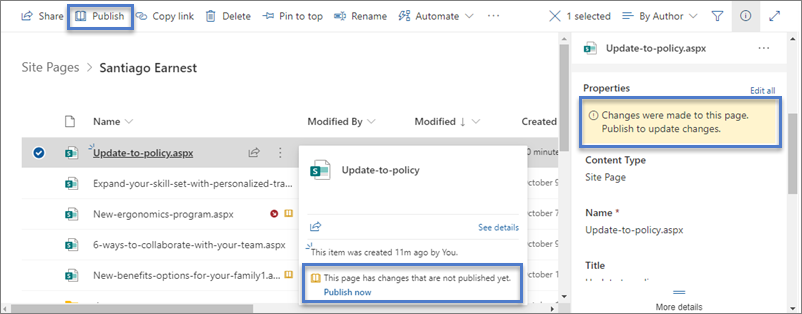Moderne pagina's in SharePoint bieden veel van dezelfde mogelijkheden als pagina's in klassieke publicatiesites. Zodra een moderne SharePoint-pagina is gemaakt, kan deze worden bewerkt, opgeslagen, gepubliceerd en gedeeld. Een pagina kan ook worden verwijderd of teruggezet naar een andere versie. U kunt ook een goedkeuringsstroom voor inhoud instellen.
Opmerking: Sommige functionaliteit wordt geleidelijk geïntroduceerd bij organisaties die zich hebben aangemeld voor het Targeted Release-programma. Dit betekent dat u bepaalde functies nog niet kunt zien of dat de functies er anders uit kunnen zien dan beschreven in de Help-artikelen.
In dit artikel
Paginalevenscyclus
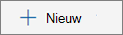
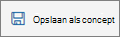
Opmerking: Als u in plaats daarvan Opslaan en sluiten ziet, is cocreatie ingeschakeld voor uw organisatie. Meer informatie vindt u hier.

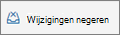
Opmerking: Als deze optie niet voor u beschikbaar is, komt dit doordat cocreatie is ingeschakeld voor uw organisatie. Meer informatie vindt u hier.

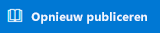
Opmerking: De knop Opnieuw publiceren is alleen beschikbaar wanneer u SharePoint in Microsoft 365 gebruikt. Deze knop is niet beschikbaar inSharePoint Server-abonnementseditie of SharePoint Server 2019.
Levenscyclus van pagina met goedkeuring van inhoud
De levenscyclus van een pagina waarop goedkeuring van inhoud is ingeschakeld, is net iets anders, omdat een pagina door iemand moet worden goedgekeurd voordat deze kan worden gepubliceerd. De fiatteurs moeten site-eigenaren zijn of personen met volledige controle of bewerkingsmachtigingen voor de site.
Hier volgen aanvullende fasen voor het publiceren van pagina's wanneer goedkeuring van inhoud is ingeschakeld met Behulp van Flow. Hier zijn geen stappen opgenomen voor goedkeuringsstromen waarvoor meerdere fiatteurs zijn vereist, of voor aangepaste goedkeuringsstromen.

Goedkeuring in behandeling Totdat een pagina is goedgekeurd, blijft deze in behandeling.
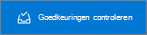
Gepubliceerd Wanneer een pagina is goedgekeurd, wordt deze gepubliceerd en ingecheckt als een 'primaire' versie en 'live' gegaan, wat betekent dat iedereen die uw site kan bekijken de pagina kan bekijken.
De aanbevolen manier om goedkeuring van inhoud voor moderne pagina's te gebruiken, is door Microsoft Flow te gebruiken. Zie Goedkeuring van pagina configureren voor meer informatie over hoe u dit doet.
Als u de klassieke methode wilt gebruiken om goedkeuring in een bibliotheek te vereisen, raadpleegt u Goedkeuring van items in een sitelijst of bibliotheek vereisen.
Wie kan een pagina bewerken?
Iedereen die u bewerkingsmachtigingen hebt gegeven, kan een pagina bewerken. Op een teamsite heeft het toevoegen van iemand aan de teamsitegroep standaard bewerkingsmachtigingen. Op een communicatiesite kunnen alleen site-eigenaren en degenen waarvoor u bewerkingsmachtigingen hebt verleend, bewerken.
Opmerking: Vanaf juli 2024 wordt de cocreatiefunctie geïmplementeerd voor organisaties. Als deze optie is ingeschakeld voor uw organisatie, kunt u Bewerken op een pagina selecteren om te beginnen met bewerken. Andere auteurs kunnen dezelfde pagina ook op hetzelfde moment bewerken. Als iemand vergeet op te slaan en te sluiten of te publiceren, wordt de pagina automatisch opgeslagen en gesloten na 5 minuten van inactiviteit.
Als de mogelijkheid voor cocreatie nog steeds niet beschikbaar is voor uw organisatie en u op Bewerken klikt op een pagina, wordt de pagina uitgecheckt. Dit betekent dat niemand anders de pagina kan bewerken, tenzij u de pagina opslaat en sluit, wijzigingen verwijdert of de pagina publiceert. Elk van deze acties controleert de pagina weer in. Twee personen kunnen dezelfde pagina niet tegelijk bewerken. Als de ene persoon een pagina heeft geopend om te bewerken en een andere persoon de pagina probeert te bewerken, wordt een bericht weergegeven dat de pagina wordt bewerkt door iemand anders. U kunt de persoon die de pagina heeft geopend om te bewerken vragen om de pagina 'vrij te geven' door op te slaan en te sluiten, wijzigingen te negeren of te publiceren. Een uitzondering is dat als de pagina gedurende 5 minuten geen activiteit heeft, er automatisch een time-out optreedt voor de bewerkingssessie en de pagina wordt 'ontgrendeld'. Een site-eigenaar heeft een extra optie om het uitchecken van de persoon die de pagina bewerkt te overschrijven.
Pagina's zoeken
Pagina's worden opgeslagen in de bibliotheek Pagina's, die u kunt openen door in de navigatie op Pagina's te klikken. Als Pagina's niet wordt weergegeven in de navigatie, kunt u naar Site-instellingen gaan 
Een vorige versie herstellen
-
Ga naar de pagina die u wilt herstellen.
-
Klik op Paginadetails in de opdrachtbalk. Zoek Meer details en klik op Versiegeschiedenis.
-
Beweeg in het deelvenster Versiegeschiedenis de muisaanwijzer naast de gewenste versie en klik op het beletselteken om de lijst met opties op te halen.
Klik op Terugzetten.
Opmerking: De eerdere versie die u zojuist hebt hersteld, wordt niet verwijderd in SharePoint. Er wordt een kopie gemaakt die wordt ingesteld als de meest recente versie.
Publicatie van een pagina ongedaan maken
Als u niet meer wilt dat uw pagina wordt bekeken door anderen, kunt u de publicatie ongedaan maken:
-
Ga naar de bibliotheek Pagina's voor de site.
-
Selecteer de pagina die u ongedaan wilt maken.
-
Klik op het beletselteken (...) en klik vervolgens op Meer.
-
Klik op Publicatie ongedaan maken.
Als u de publicatie ongedaan maakt, wordt de pagina weer in een conceptstatus geplaatst, zodat deze niet kan worden weergegeven. De pagina wordt echter nog steeds weergegeven in de zoekresultaten. Als u niet wilt dat dit gebeurt, moet u ook machtigingen van de pagina verwijderen:
-
Ga naar de bibliotheek Pagina's voor de site.
-
Klik op het beletselteken (...) en klik vervolgens op Meer.
-
Klik op Eigenschappen.
-
Klik bovenaan op Gedeeld met en klik vervolgens op Delen stoppen.
Publiceren vanuit de bibliotheek Pagina's
U kunt niet alleen publiceren, posten en opnieuw publiceren vanaf de pagina zelf, maar u kunt ook een pagina of nieuwsbericht selecteren en rechtstreeks publiceren vanuit de opdrachtbalk Van de bibliotheek Pagina's en vanaf de bestandskaart die wordt weergegeven wanneer u de muisaanwijzer over een bestand beweegt. Daarnaast ziet u een bericht in het deelvenster Paginadetails en een geel, open boekpictogram naast de bestandsnaam dat aangeeft of een pagina is bijgewerkt (met wijzigingen in inhoud of eigenschappen) en moet worden gepubliceerd.